1. 建立手势库
使用SDK自带例子GestureBuilder建立手势库(位置:android-sdk-windows/samples/android-8/GestureBuilder)。
使用GestureBuilder之前,你需要恢复其到开发环境,然后进行编绎并部署到手机上。
此时,就可以使用GestureBuilder建立手势库,生成的手势库文件在SCDard上,默认文件名称为:gestures
具体步骤:
1. 新建一个 Android 项目,项目名称为 GestureBuilder
2. 进入到 android-sdk-windows/samples/
进入到对应的版本 SDK 目录,因为我使用的是 Android2.2。
于是再进入到 android-8 目录下,打开 GestureBuilder 项目
3. 选中 GestureBuilder 项目的 graphics、res、src 文件夹 和 AndroidManifest.xml 文件,复制它们
4. 再进入到我们自己新建的 GestureBuilder 下,删掉自己的 graphics、res、src 文件夹 和AndroidManifest.xml 文件
再将复制的内容粘贴到文件夹下。昨晚这些项目,就相当于将 Android的 例子程序 GestureBuilder 导入进了 eclipse 环境中
5. 然后再将项目部属到模拟器上。出现一个添加手势库的程序。
6. 点击 "Add gesture",就可以添加一个手势。
在屏幕上画出一个图形,再在屏幕上方为这个图形输入一个名字。就完成了一个手势的添加。如图:
图一:绘图

图二:主界面,点击 "Add gesture" 和可进入到绘图界面
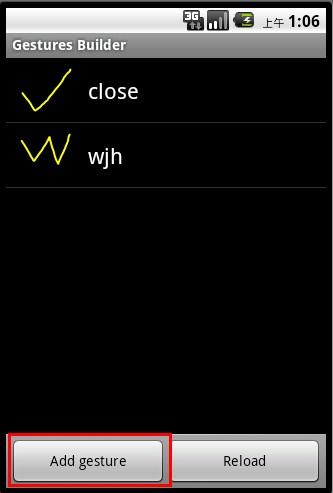
7. 点击 "Done" 按钮可以保存这个手势到手势库文件
8. 所有添加的手势都被保存到了 SD 卡根目录下的 gestures 手势库文件中。
我添加了两个手势:一个 "勾" 形图形,名称为 "close" ; 一个 "W",名称为 "wjh"。
在接下来的示例应用中,将用到这两个手势。当在应用中,画出 "勾" 形手势时,将关闭应用。当画出 "W" 手势时,将拨打 wjh 的电话号码。
2. 新建 Android 项目: Gesture
将生成的手势文件导出来,并放置在 Gesture 应用中。
为了便于查找和使用,在 Gesture 应用的 res 目录下再新建一个 raw 目录,将手势库文件放置在此目录下面。如图:
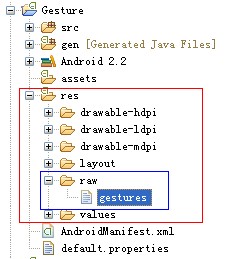
3. 界面设计,提供一个场地,使用户可以在此控件上可以画手势
使用 android.gesture.GestureOverlayView 控件
<android.gesture.GestureOverlayView
android:id="@+id/gestures"
android:layout_width="fill_parent"
android:layout_height="0dip"
android:layout_weight="1.0" />
4. 当一个手势画完毕后,会触发一个事件
GestureOverlayView.addOnGesturePerformedListener(OnGesturePerformedListener listener)
将用户一个手势画完后,就会调用 OnGesturePerformedListener 的 onGesturePerformed 方法。因此我们适合关注此方法,对手势进行识别。
public void onGesturePerformed(GestureOverlayView overlay, Gesture gesture);
5. 加载手势库
GestureLibrary library = GestureLibraries.fromRawResource(this, R.raw.gestures);
library.load();
6. 取出匹配集合
/* 查找手势库中与用户画的手势库有些相似性的手势集合
* 并按照相似性度高到低排序,与用户画的图形最相似的手势,放在集合第一个位置 */
ArrayList<Prediction> predictions = library.recognize(gesture);
7. 单手势识别 Activity 代码清单:
package com.kelly.gesturedemo;
import java.util.ArrayList;
import android.app.Activity;
import android.content.Intent;
import android.gesture.Gesture;
import android.gesture.GestureLibraries;
import android.gesture.GestureLibrary;
import android.gesture.GestureOverlayView;
import android.gesture.GestureOverlayView.OnGestureListener;
import android.gesture.GestureOverlayView.OnGesturePerformedListener;
import android.gesture.Prediction;
import android.net.Uri;
import android.os.Bundle;
import android.util.Log;
import android.view.MotionEvent;
import android.view.View;
import android.widget.Toast;
public class MainActivity extends Activity {
private static final String TAG = "MainActivity";
private GestureOverlayView overlayView = null;
private Gesture mGesture;
GestureLibrary library;
@Override
protected void onCreate(Bundle savedInstanceState) {
super.onCreate(savedInstanceState);
setContentView(R.layout.activity_main);
library = GestureLibraries.fromRawResource(this, R.raw.gestures);// 得到手势库
library.load();// 加载
overlayView = (GestureOverlayView) findViewById(R.id.gestures);
// 此方法只针对单笔手势
overlayView
.addOnGesturePerformedListener(new GesturePerformedListener());
// 监听单笔 多笔
overlayView.addOnGestureListener(new GestureListener());
}
private final class GestureListener implements OnGestureListener {
@Override
public void onGestureStarted(GestureOverlayView overlay,
MotionEvent event) {
Log.i(TAG, "onGestureStarted");
}
@Override
public void onGesture(GestureOverlayView overlay, MotionEvent event) {
Log.i(TAG, "onGesture");
}
@Override
public void onGestureEnded(GestureOverlayView overlay, MotionEvent event) {
Log.i(TAG, "onGestureEnded");
// 获取最后的手势
mGesture = overlay.getGesture();
}
@Override
public void onGestureCancelled(GestureOverlayView overlay,
MotionEvent event) {
Log.i(TAG, "onGestureCancelled");
}
}
/**
* 单笔手势
*
* @author Administrator
*
*/
private final class GesturePerformedListener implements
OnGesturePerformedListener {
public void onGesturePerformed(GestureOverlayView overlay,
Gesture gesture) {
recognize(gesture);
}
}
private void recognize(Gesture gesture) {
ArrayList<Prediction> predictions = library.recognize(gesture);
if (!predictions.isEmpty()) {
Prediction prediction = predictions.get(0);
double score = prediction.score;
if (score >= 6) {
if (prediction.name.equals("张凯")) {
Intent intent = new Intent(Intent.ACTION_CALL,
Uri.parse("tel:10086"));
startActivity(intent);
} else if ("close".equals(prediction.name)) {
finish();// 关闭Activity
}
} else {
Toast.makeText(getApplicationContext(), "匹配度too low", 1).show();
}
} else {
Toast.makeText(MainActivity.this, "没有发现匹配的手势", 1).show();
}
}
@Override
protected void onDestroy() {
super.onDestroy();
android.os.Process.killProcess(android.os.Process.myPid());// 关闭应用
}
public void find(View view) {
recognize(mGesture);
overlayView.clear(true);
}
}
原文:http://blog.163.com/gpf1987@126/blog/static/140401677201212921237657/






















 763
763

 被折叠的 条评论
为什么被折叠?
被折叠的 条评论
为什么被折叠?








